如何在三星电视上打开 AirPlay
在您可以使用屏幕镜像或 AirPlay 之前,您需要首先确保在您的三星电视上启用该功能。
1.使用您的电视遥控器,前往“设置”并选择“通用”。
2.从菜单中选择“Apple AirPlay 设置”。
3.选择“AirPlay”并将其设为“开”。
如何使用 AirPlay 2 将 iPhone 屏幕镜像到三星电视
快速提示:开始之前,请确保您的 iPhone 和三星电视连接到同一个 Wi-Fi 网络。
如何从控制中心镜像整个 iPhone 屏幕
1.从 iPhone 屏幕的右上角向下滑动以调出控制中心。对于带有主页按钮的较旧 iPhone 机型,可通过从屏幕底部向上滑动来访问控制中心。
2.点击两个重叠矩形图标旁边的“屏幕镜像”。
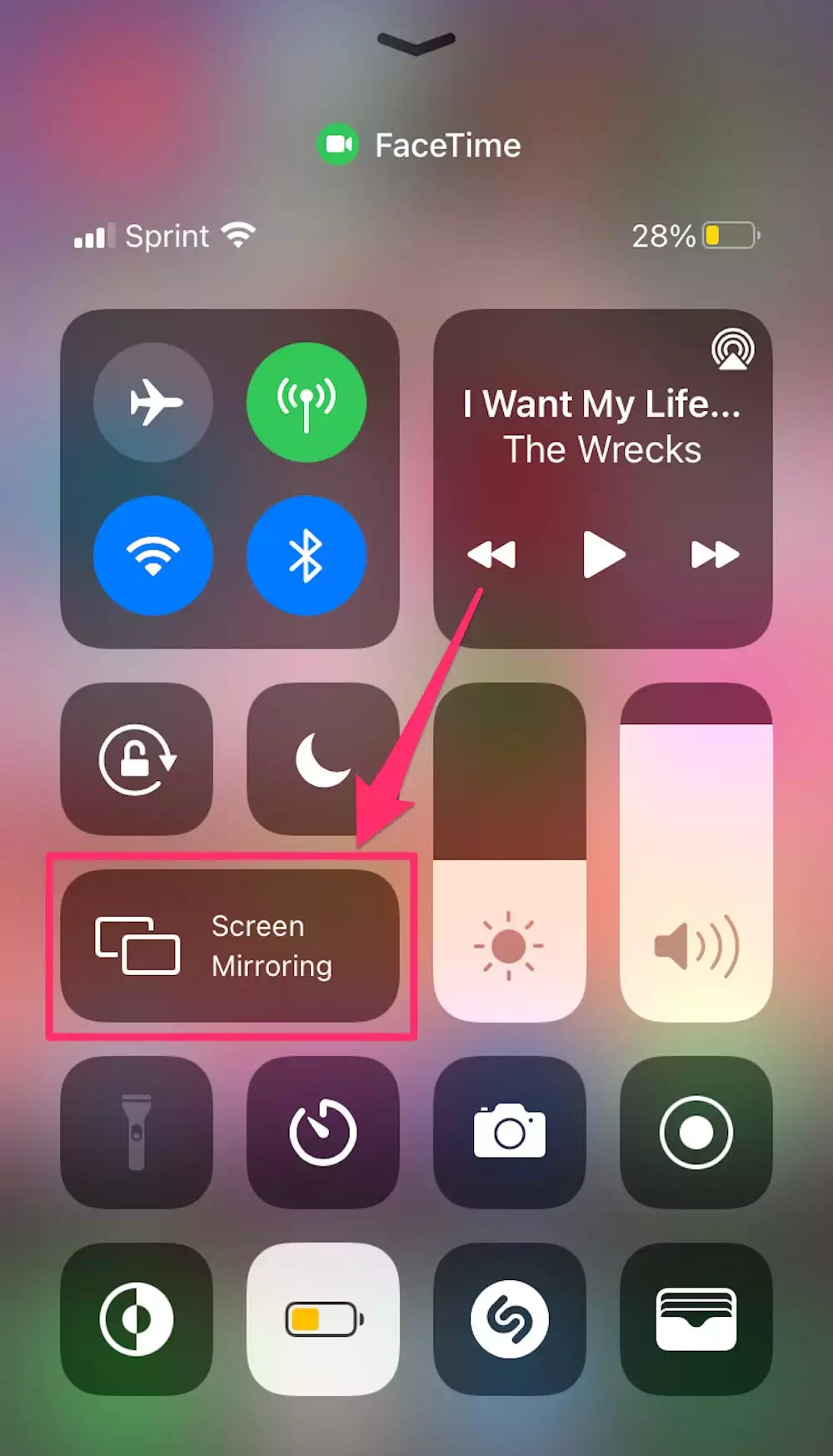
3.从可用设备列表中选择您的三星电视。
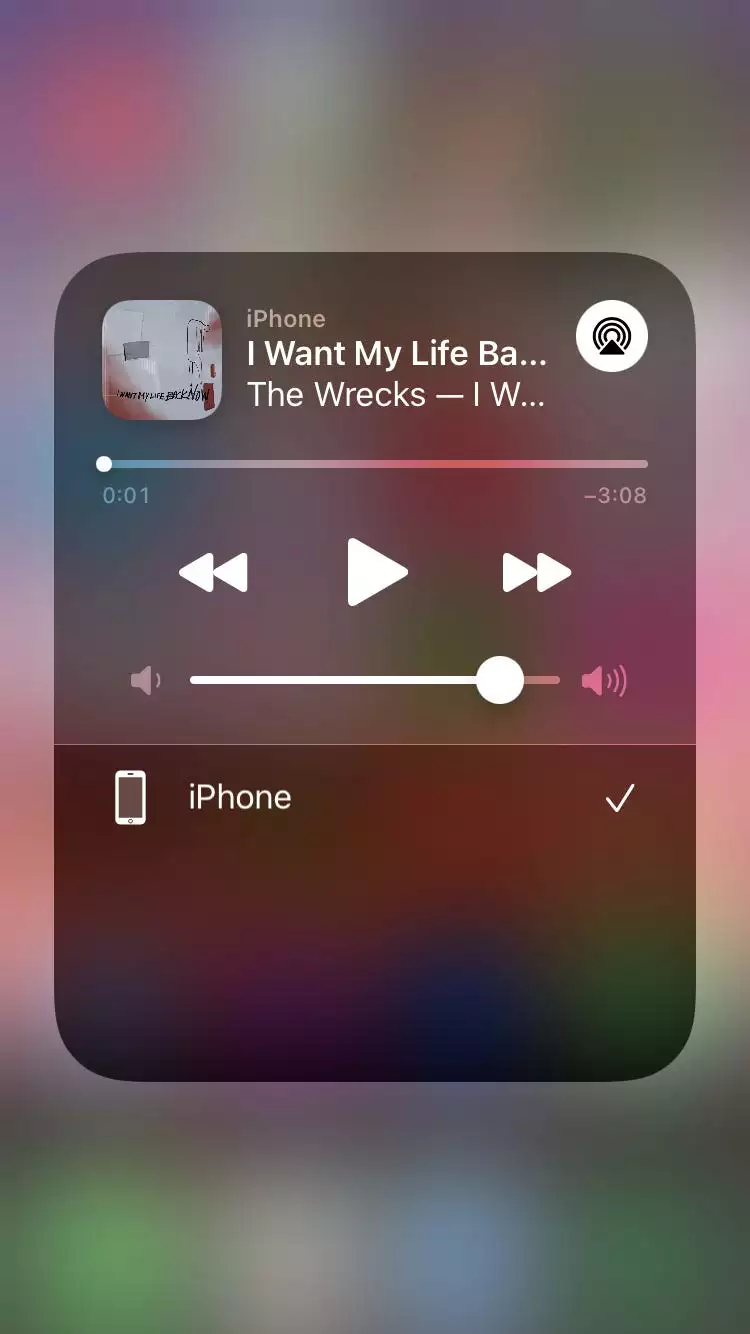
4.如果三星电视上出现密码,请将其输入到 iPhone 的弹出窗口中。
5.然后你的整个 iPhone 屏幕应该开始镜像到你的三星电视上。当您在 iPhone 上播放视频时,您的电视应自动将其格式化为全屏。
如何从应用程序内隔空播放内容
如果您不想将整个手机的屏幕镜像到电视,一些主要的媒体服务(如Amazon Prime Video、HBO Max和Hulu)在其应用程序中直接有一个 AirPlay 按钮。不幸的是,Netflix 不再包含应用内 AirPlay 选项。
一些内置的 iPhone 应用程序(如照片应用程序)也有 AirPlay 选项,位于“共享”菜单中。
1.确定手机和电视在同一个 Wi-Fi 网络上后,打开应用程序并选择要播放的媒体。
2.找到 AirPlay 按钮 – 一个下方带有三角形的矩形,通常靠近屏幕的右上角或左上角 – 并点击它。如果您尝试从“照片”应用程序进行 AirPlay,请点击“共享”按钮,然后选择“AirPlay”。
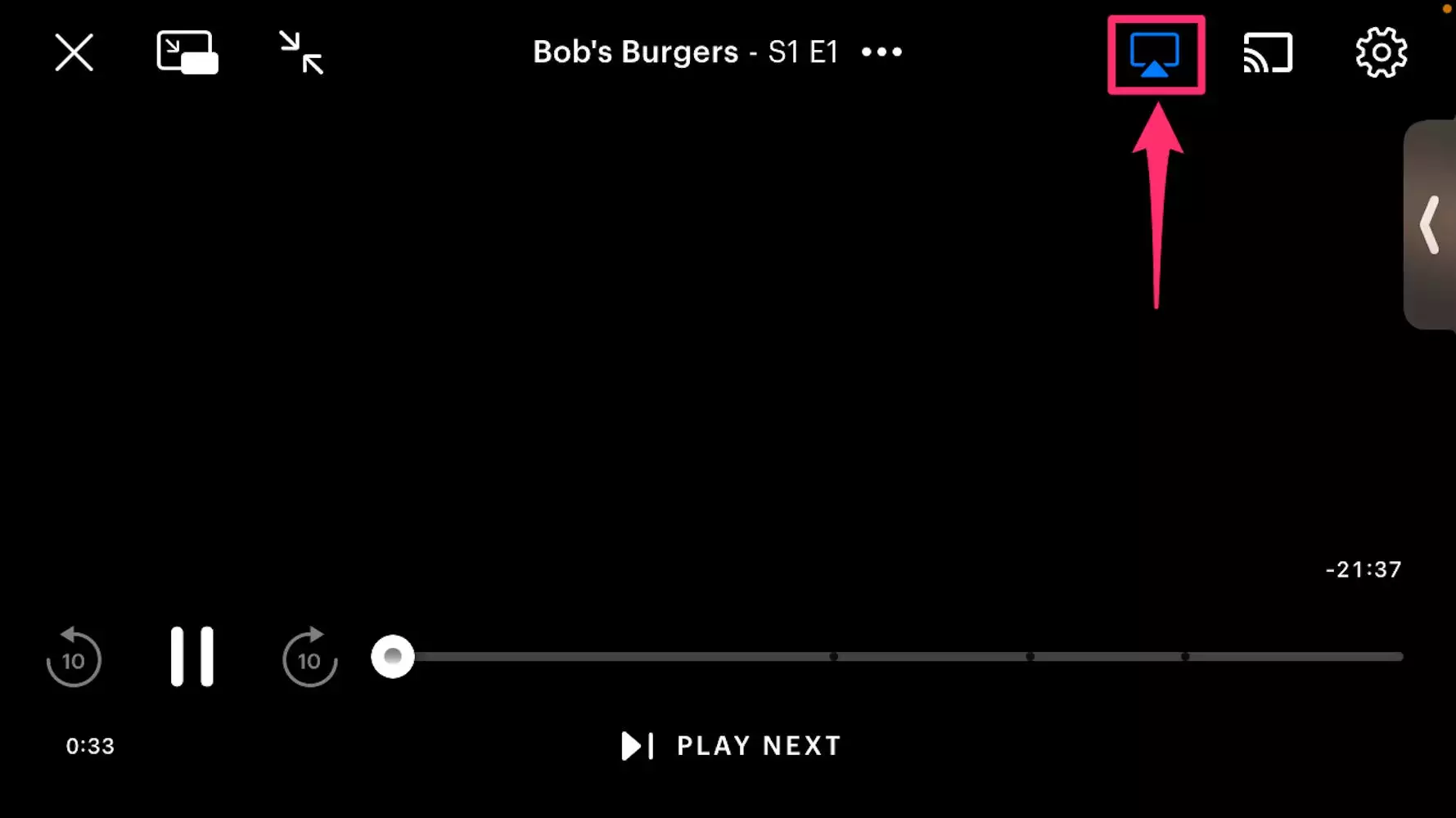
3.从可用设备列表中选择三星电视的名称。
4.如果三星电视上出现密码,请将其输入到 iPhone 的弹出窗口中。
5.然后您的照片或视频应该开始镜像到您的三星电视上。
如何使用 HDMI 线和 Lightning 数字 AV 适配器将 iPhone 屏幕镜像到三星电视
如果您发现使用有线连接更方便,或者您的设备不兼容 AirPlay,您可以使用 HDMI 线缆和 Lightning-to-HDMI 适配器。
一个闪电转HDMI适配器是重视你的iPhone的HDMI线缆,连接到电视加密狗。该适配器在亚马逊上的售价约为 40 美元,如果您还没有 HDMI 电缆,则还需要购买。
1.将线缆的 Lightning 端连接到您的 iPhone。
2.将 HDMI 电缆的一端插入适配器的另一端。

3.将 HDMI 电缆的另一端连接到您的三星电视。
4、将电视机的输入切换到对应的HDMI通道。
5.开始在手机上播放所需的媒体,以便在电视上观看。
如何更改三星电视上的 AirPlay 设置
1.使用您的电视遥控器,前往“设置”并选择“通用”。
2.从菜单中选择“Apple AirPlay 设置”。
3.从这里,选择以下一个或多个选项进行调整:
- AirPlay:这允许您打开电视的 AirPlay 功能,这只需在您第一次使用 AirPlay 时完成。您也可以关闭 AirPlay。
- 字幕和字幕:此设置不仅允许您打开和关闭所选媒体的字幕,还允许您更改字幕的大小、字体和颜色。
- 关于 AirPlay:如果您想确保运行的是最新版本的 AirPlay,或者要查找有关当前软件的信息,请打开此菜单。
- 需要代码:当您第一次开始使用 AirPlay 时,您 Wi-Fi 网络上的任何人都可以使用兼容设备连接并镜像到您的电视。如果您出于任何原因想要阻止这种情况发生,您可以使用此设置来创建用户在将任何内容投影到您的电视之前需要输入的密码。





